如何用PS绘制立方体?
设·集合小编 发布时间:2023-03-31 16:09:44 469次最后更新:2024-03-08 12:02:54
在素描中,最基本的就是光影,体积,结构,那么在PS中,如何用鼠标在PS里面绘制立方体呢?相信大家都对此很感兴趣,那下面就跟一起来看看方法吧。

工具/软件
硬件型号:神舟(HASEE)战神Z7-DA7NP
系统版本:Windows7
所需软件:PS CS3
方法/步骤
第1步
按下键盘上的Ctrl N组合键,或执行菜单栏上的“文件→新建”命令,打开“新建”对话框

第2步
选择“直线工具”(快捷键U),在选项栏上设置该工具,新建图层,命名为“结构线”,用“直线工具”根据前面所介绍的“透视”构图原理绘制立方体的结构线,
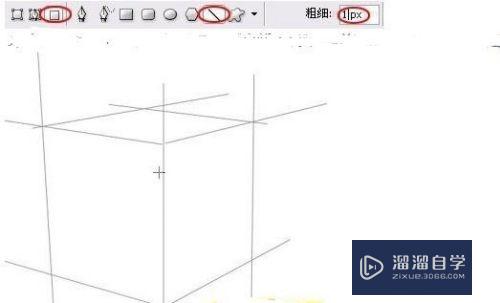
第3步
用“矩形选框工具”创建一个矩形选区,执行菜单栏上的“选择→变换选区”命令,或右击文档窗口,在快捷菜单中选择“变换选区”命令,自由变换该矩形选区。按下Ctrl键不放,可以自由拖动控制点;同时按下Ctrl Shift键不放,可以垂直拖动控制点。参照结构线,将控制点拖拽到合适位置,

第4步
新建图层,在选区内填充明度较高的灰色(颜色接近即可)

第5步
新建图层,按上面方法绘制右侧的矩形选区。设置前景色和背景色分别为深灰色和白色,选择“渐变工具”, 在选项栏上设置该工具

第6步
下面,我们将立方体处理得更真实些。选择“减淡工具”,按下图所示设置该工具在选项栏上的选项。用“减淡工具”分别涂抹3个图层,不要过于均匀,这样效果才更真实,注意刻画“三面五调”的效果,还可以加深工具,

第7步
新建图层,命名为“投影”。用“多边形套索工具”绘制如下图所示选区,设置前景色为“深灰色”(色彩相近即可),按下键盘上的Alt BackSpace组合键,在选区内填充前景色,

- 上一篇:PS的3D功能如何建立及退出?
- 下一篇:PS怎么添加阴影效果?
相关文章
广告位


评论列表